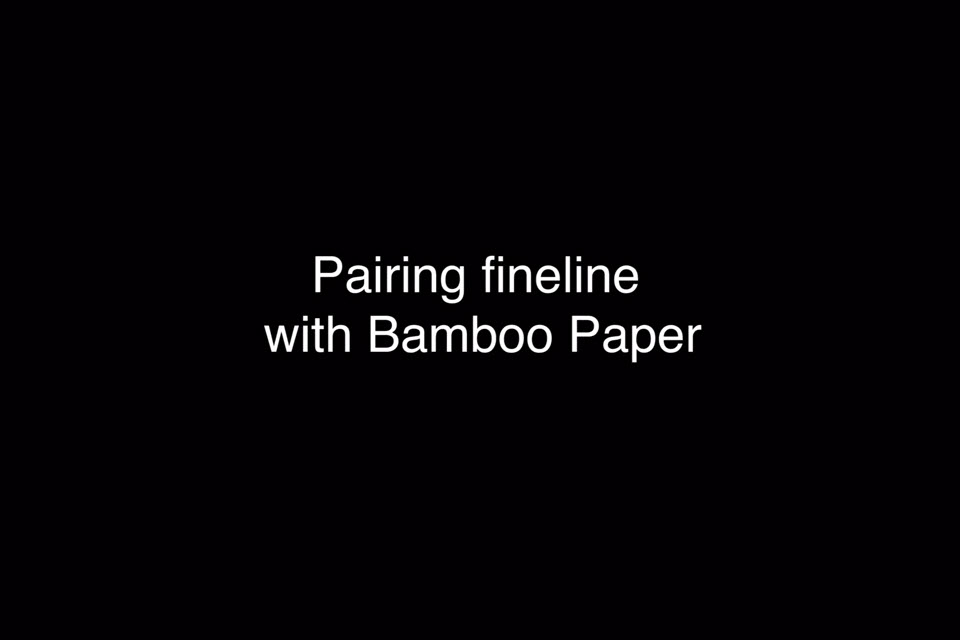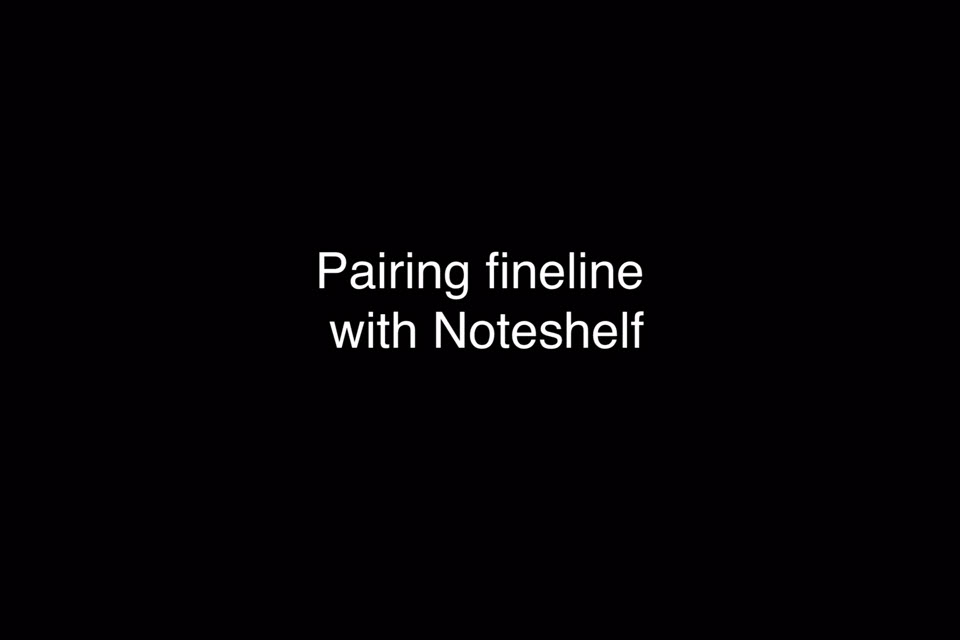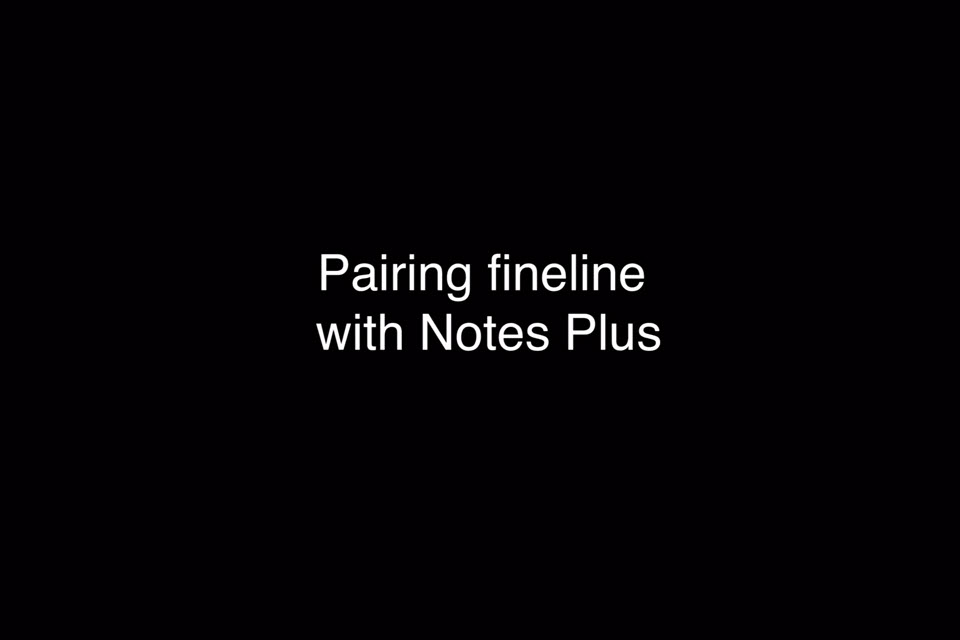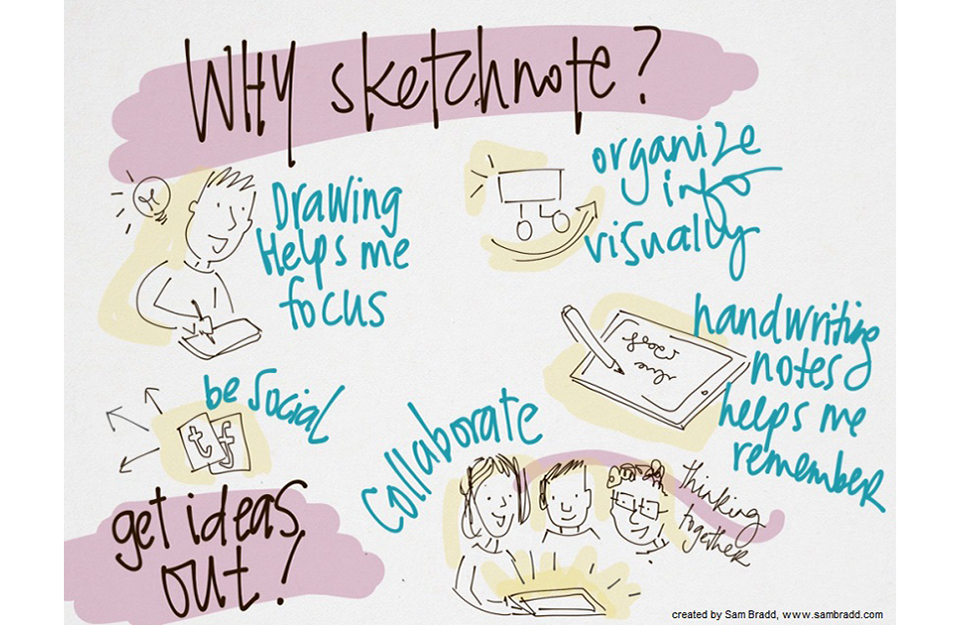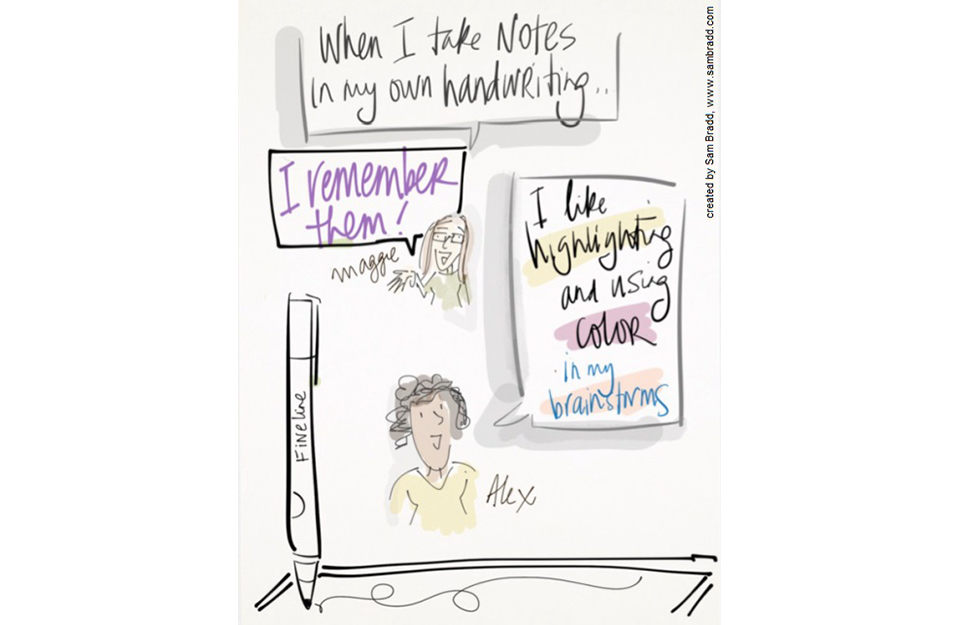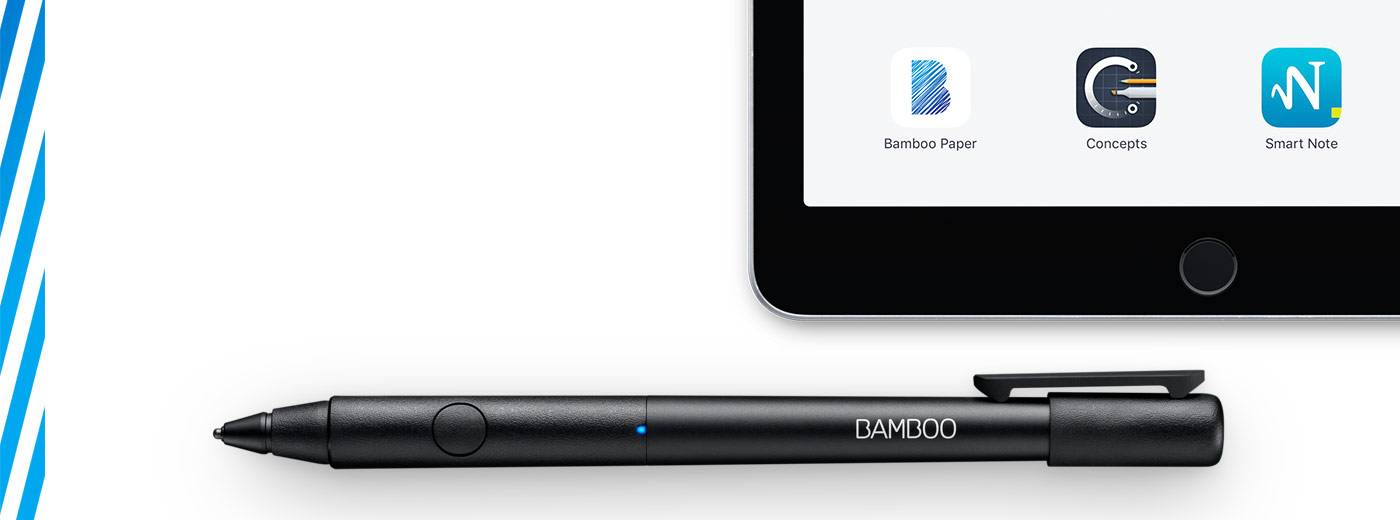
Los geht's mit deinem Bamboo Fineline 2.
Hier erfährst du, wie du deinen Eingabestift einrichtest und ihn mit tollen Apps koppeln kannst. Nachfolgend findest du schrittweise Anleitungen und einige Videos, in denen das Koppeln von Apps beschrieben wird.
Weitere Infos?
Auf der Produktseite findest du weitere Infos
zum Bamboo Fineline 2.
Erste Schritte
Scrolle für die ersten Schritte
mit dem Bamboo Fineline 2 nach unten.
1. Generation?
Erste Schritte mit einem Bamboo Stylus
Fineline (1. Generation), klick hier.

Schritt 1: Eingabestift vorbereiten
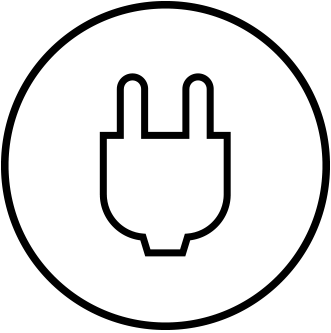
Lade deinen Eingabestift auf, indem du ihn mit dem beigelegten Kabel an einen Computer
oder USB-Ladegerät anschließt.
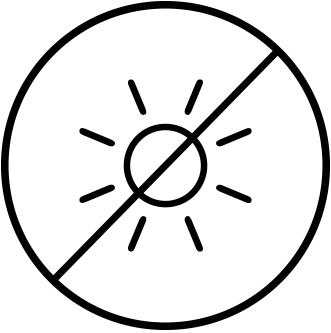
Der Eingabestift ist bereit, wenn sich die LED-Anzeige ausschaltet.

Schritt 2: iPad® vorbereiten

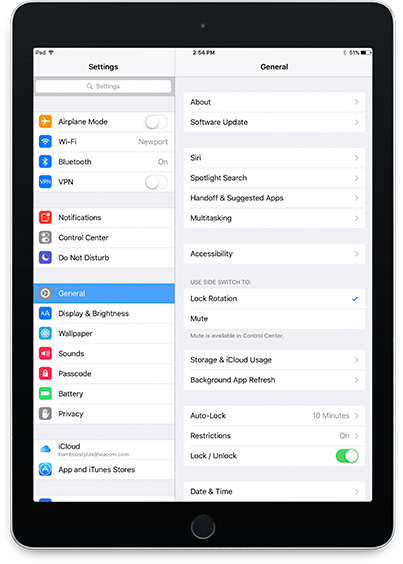
Öffne deine iPad-Einstellungen
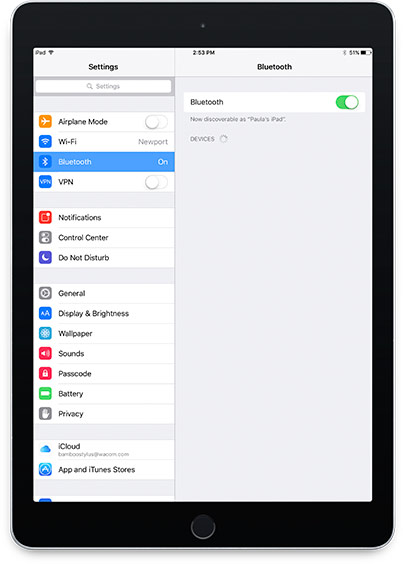
Bluetooth® drahtlos aktivieren
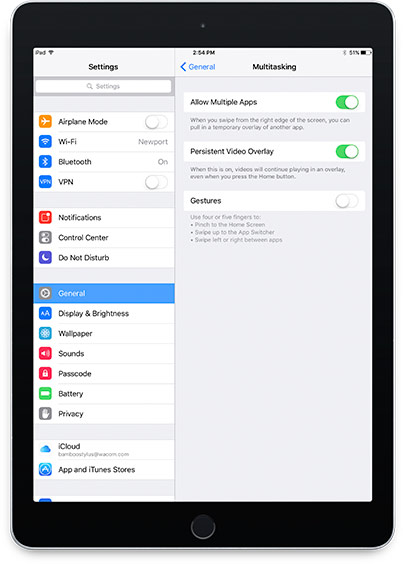
Deaktiviere in den Einstellungen „Allgemein“ die Option
„Stiftbewegungen“.

Schritt 3: Installieren einer unterstützenden App
Um deinen Eingabestift verwenden zu können, musst du eine mit dem Wacom-Eingabestift kompatible App herunterladen und mit dem Eingabestift verbinden.
Installiere als nächstes eine App.
- Palm-Rejection
- Pressure-Sensitivity
- Shortcut-Functionality
Schritt 4: Verbinde die App mit deinem Eingabestift
Weiter unten findest du Anleitungsvideos
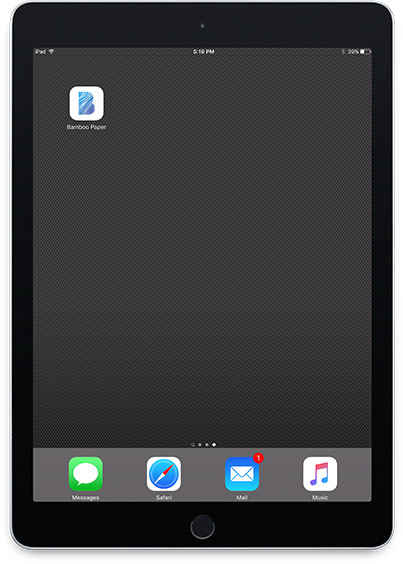
a) Öffne die App und navigiere zum Einstellungsmenü.
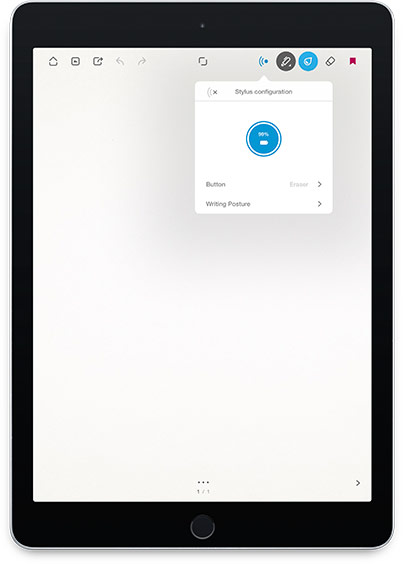
b) Öffne das Menü Einstellungen, um die Eingabestiftunterstützung zu aktivieren.
Möglicherweise musst du ein Notizbuch öffnen, um den Eingabestift zu koppeln.
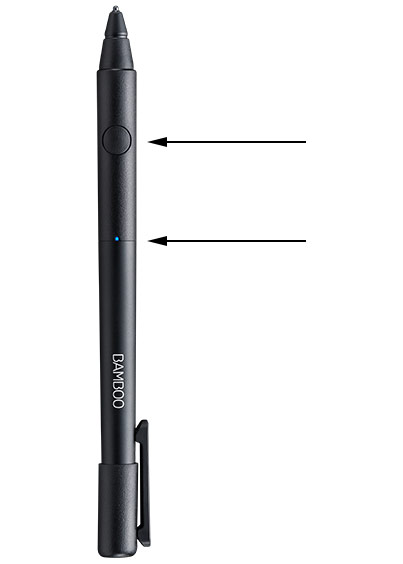
c) Drücke die Taste auf dem Eingabestift. Die LED beginnt blau zu blinken. Die Kopplung ist abgeschlossen, wenn die LED durchgehend leuchtet.

Wiederhole die Schritte a, b und c, wenn du zum ersten Mal die Kopplung mit einer anderen App durchführst.
Jedes Mal, wenn du eine App erneut aufrufst, musst du den Eingabestift durch Drücken der Taste koppeln.
Kopplung Ihrer Fineline mit populären Apps.
-
So kann der Bamboo Fineline mit Bamboo Paper zur täglichen Verwendung gekoppelt werden
-
So wird der Bamboo Fineline mit Bamboo Paper das erste mal gekoppelt
-
Koppeln des Bamboo Fineline mit Concepts
-
Koppeln des Bamboo Fineline mit GoodNotes
-
Wie man den Bamboo Fineline zusammen mit MyScript Smart Note anwendet
-
Koppeln des Bamboo Fineline mit Notes Plus
-
Koppeln des Bamboo Fineline mit ZoomNotes
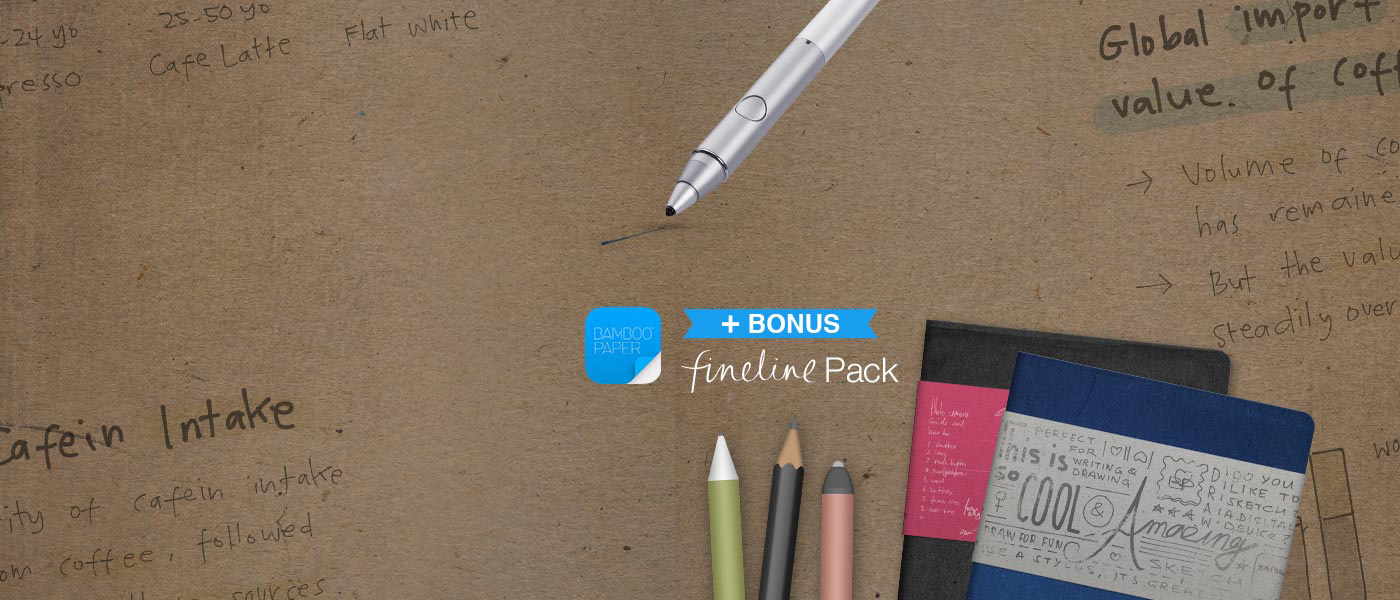
Wenn du den Bamboo Fineline 2 mit der Bamboo Paper App koppelst, wird der Fineline-Bonuspack aktiviert.
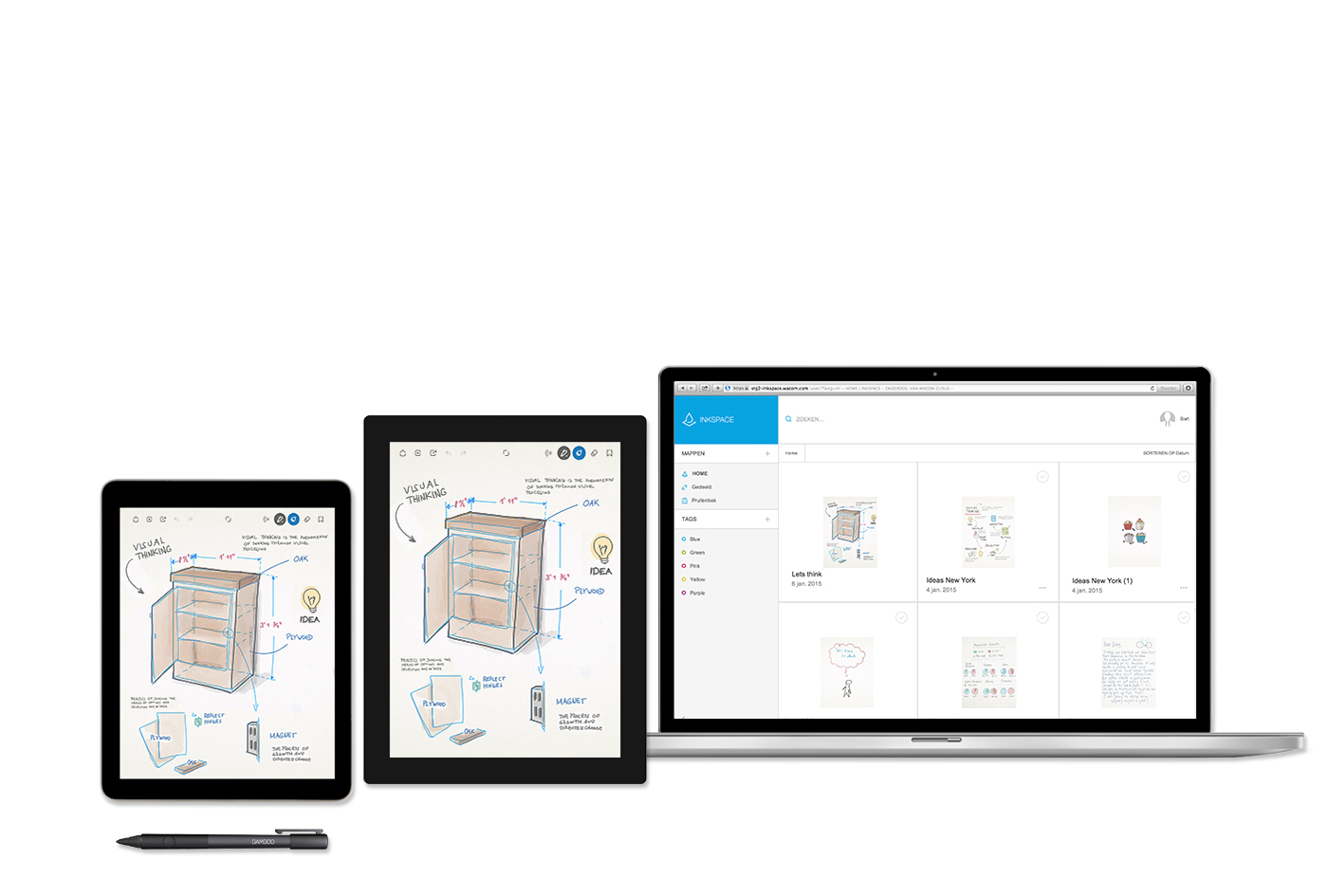
Eine natürliche Tintenerfahrung
Verwandle dein iPad in ein Notizbuch aus Papier. Mit Bamboo Paper erlebst du mit deinem Bamboo Fineline 2 eine reibungslose und natürliche Tintenerfahrung auf deinem iPad. Mit Inkspace, das nahtlos mit Bamboo Paper integrierbar ist, kannst du deine Notizen, Scribbles und Zeichnungen überall und jederzeit über die Wacom Cloud anzeigen und teilen.Wie bringst du deine Notizen auf eine neue Stufe?
Hilfe nötig?
-
Besuche unseren Support-Bereich